Là một chuyên gia công nghệ và biên tập viên cốt cán của thuthuatmobile.net, tôi dành rất nhiều thời gian làm việc trên laptop. Tuy nhiên, tôi cũng dễ bị xao nhãng bởi vô số thông báo, ứng dụng và tab trình duyệt. Nhận thấy điều này cản trở đáng kể năng suất làm việc, đặc biệt là khi viết lách, tôi đã quyết định xây dựng một cỗ máy chỉ chuyên tâm vào công việc. Đây là cách tôi đã biến một chiếc laptop cũ thành một công cụ tăng năng suất đáng kinh ngạc, giúp tôi làm việc tập trung và hiệu quả hơn bao giờ hết.
Tái Sinh Laptop Cũ: Nền Tảng Cho Cỗ Máy Năng Suất
Để xây dựng cỗ máy năng suất chuyên dụng cho việc viết lách và làm việc, tôi đã chọn một chiếc Toshiba Satellite Pro cũ kỹ. Sau khi thay thế pin CMOS, chiếc máy này khởi động vào Windows 10—nhưng phải mất đến khoảng 20 phút. Một hệ điều hành chậm chạp và ì ạch rõ ràng không thể hỗ trợ năng suất. Do đó, tôi quyết định tối ưu laptop cũ bằng cách cài đặt một bản phân phối Ubuntu cơ bản. Chỉ sau khoảng một giờ, chiếc laptop đã hoạt động trở lại. Dù không phải là một “cỗ máy tên lửa”, nhưng nó đã đủ nhanh cho mục đích sử dụng.
Chọn và Cài Đặt Hệ Điều Hành Nhẹ
Quá trình khởi đầu khá đơn giản:
- Chọn phần cứng: Một chiếc laptop cũ, không quá mạnh về cấu hình, nhưng vẫn còn hoạt động tốt. Toshiba Satellite Pro là lựa chọn của tôi.
- Giải quyết vấn đề khởi động: Thay pin CMOS để đảm bảo máy khởi động ổn định.
- Nâng cấp hệ điều hành: Loại bỏ Windows 10 chậm chạp và cài đặt Ubuntu. Đây là một hệ điều hành Linux nhẹ, miễn phí và có hiệu suất vượt trội trên phần cứng cũ.
Loại Bỏ Ứng Dụng Thừa Thãi
Sau khi cài đặt Ubuntu, tôi kiểm tra các ứng dụng mặc định và quyết định Firefox phải được gỡ bỏ. Mặc dù tôi cần truy cập internet để nghiên cứu, nhưng đó phải là một trình duyệt nhẹ và không có nhiều tính năng gây xao nhãng.
Tôi đã sử dụng lệnh sudo apt remove firefox để gỡ bỏ Firefox. Tuy nhiên, dù dường như lệnh đã chạy thành công, Firefox vẫn còn trên hệ thống. Chỉ khi tôi chạy lệnh sudo snap remove firefox thì Firefox mới được gỡ cài đặt hoàn toàn. Cuối cùng, tôi cũng đảm bảo rằng không có bất kỳ ứng dụng khởi động không cần thiết nào và thế là xong. Chiếc máy tính của tôi, dù chưa phải là “tên lửa” nhưng đủ nhanh, đã sẵn sàng cho giai đoạn hồi sinh tiếp theo.
Lựa Chọn Các Công Cụ Thiết Yếu: Tập Trung Tối Đa
Việc giữ sự tập trung vào công việc luôn là một thách thức đối với tôi. Tôi có thể đang làm việc rất say mê và đột nhiên—ồ, nhìn kìa, một thứ gì đó “bóng bẩy”! Và thế là tôi có thể mất tập trung trong một thời gian dài.
Tuy nhiên, dù rất muốn biến chiếc máy này thành một công cụ soạn thảo văn bản đơn thuần, điều đó lại không thực tế. Việc viết lách bao gồm nhiều công đoạn ghi chú và nghiên cứu, đòi hỏi các ứng dụng chuyên biệt. Tất nhiên, một phần mềm xử lý văn bản cũng là điều không thể thiếu. Vì vậy, cho giai đoạn tiếp theo của dự án, tôi cần lựa chọn và cài đặt một bộ công cụ cơ bản cho phép tôi làm việc với mức độ xao nhãng thấp nhất có thể.
Trình Duyệt Tối Giản và Hiệu Quả: Min Browser
Tôi đã cân nhắc việc không cài đặt trình duyệt, vì internet có thể là một yếu tố gây xao nhãng lớn. Tuy nhiên, điều đó không khả thi. Không có internet đồng nghĩa với việc phải chuyển sang một máy khác mỗi khi tôi cần kiểm tra một thông tin, điều này đi ngược lại mục đích ban đầu của việc tối ưu hóa.
Để dung hòa, tôi đã chọn cài đặt một trình duyệt có tên là Min. Min là một trình duyệt web nhẹ và nhanh chóng, được thiết kế để duyệt internet với ít phiền nhiễu nhất.
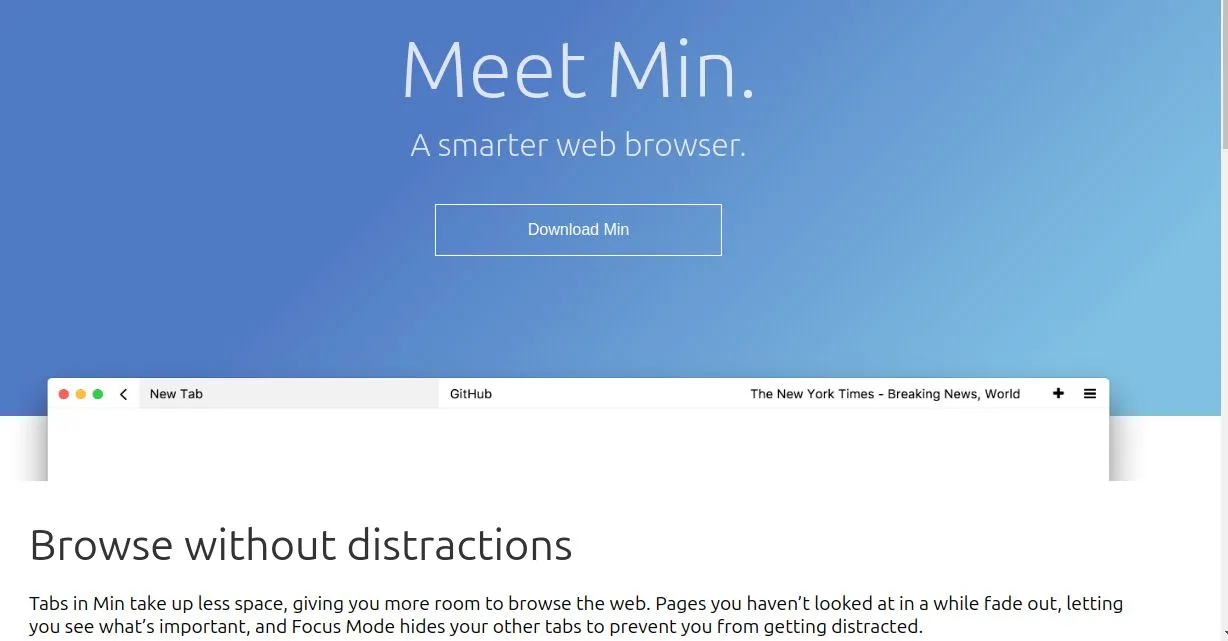 Giao diện trang chủ Min Browser
Giao diện trang chủ Min Browser
Trong số các tính năng của Min Browser có thể kể đến:
- Định nghĩa nhanh: Tìm kiếm thông tin nhanh chóng với dữ liệu từ nhiều nguồn khác nhau thông qua DuckDuckGo.
- Tác vụ (Tasks): Chia các tab của bạn thành các nhóm. Luôn hữu ích khi phải xử lý nhiều dự án cùng lúc.
- Chế độ đọc (Reader mode): Loại bỏ các đối tượng không cần thiết như quảng cáo và trình theo dõi khỏi các trang, chỉ để lại nội dung liên quan.
- Chế độ tập trung (Focus mode): Hạn chế bạn mở các tác vụ hoặc tab mới, giúp bạn tập trung vào một dự án duy nhất.
Tôi đã thử hai hoặc ba lựa chọn khác trước khi quyết định Min là trình duyệt phù hợp cho dự án. Brave khá tốt nhưng không nhanh bằng Min. Tôi cũng đã thử Falkon và Midori, nhưng cả hai đều không chạy đặc biệt tốt trên máy của tôi. Min đáp ứng tất cả các tiêu chí.
Một bài học tôi rút ra là tôi nên để Firefox được cài đặt cho đến khi tôi có một trình duyệt thay thế hoạt động. Mặc dù tôi có thể dễ dàng tải một trình duyệt từ App Center, nhưng Min chỉ có sẵn dưới dạng tải xuống từ trang web chính thức của Min browser, nghĩa là tôi phải cài đặt một trình duyệt khác trước để tải nó.
Phần Mềm Soạn Thảo Chuyên Biệt: FocusWriter
Đối với ứng dụng viết lách, tôi đã chọn FocusWriter. Đúng như tên gọi, FocusWriter là một phần mềm soạn thảo văn bản cơ bản, nhẹ, có đủ tính năng để bạn viết mà không bị xao nhãng không cần thiết.
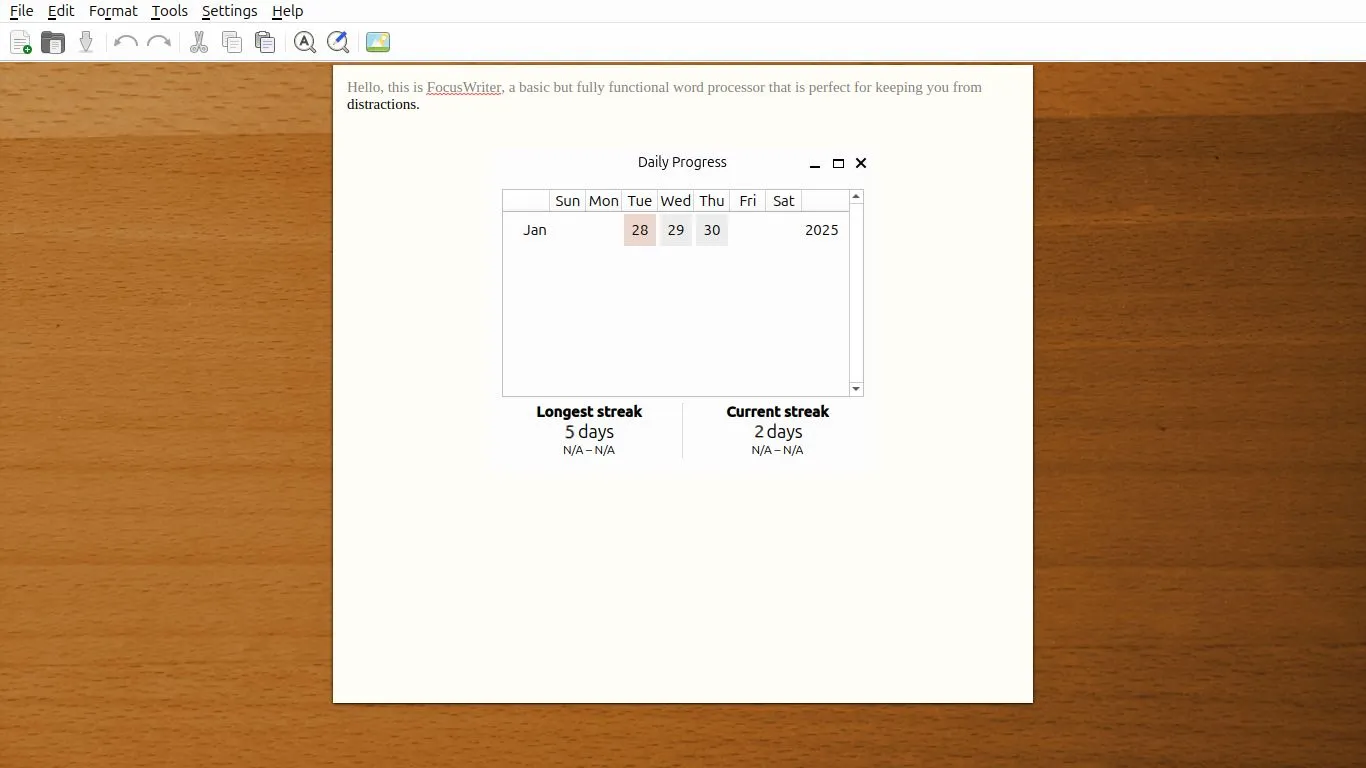 Màn hình FocusWriter với mục tiêu viết được mở
Màn hình FocusWriter với mục tiêu viết được mở
Trong số các tính năng hữu ích của FocusWriter có thể kể đến:
- Tập trung văn bản (Focus Text): Làm mờ các đoạn văn bản trước đó tùy theo sở thích của bạn. Trong hình trên, bạn có thể thấy tính năng này được đặt là một dòng.
- Mục tiêu hàng ngày (Daily Goals): Có thể đặt theo thời gian hoặc giới hạn số từ.
- Âm thanh máy đánh chữ: Có thể không phải là một công cụ hỗ trợ năng suất, nhưng có một điều gì đó rất dễ chịu về âm thanh của một máy đánh chữ thủ công khi bạn làm việc. Tôi thích tính năng này.
- Chủ đề (Themes): Chọn từ một loạt các chủ đề khác nhau.
Điều tuyệt vời nhất tôi có thể nói về FocusWriter là nó thực sự mang lại những gì đã hứa. Đây là một công cụ viết lách nhẹ, cơ bản, giúp bạn giữ sự tập trung.
Ứng Dụng Ghi Chú Đa Năng: Zim Desktop Wiki
Một ứng dụng ghi chú là điều bắt buộc khác cho cỗ máy năng suất của tôi. Với mục đích này, tôi đã cân nhắc một vài lựa chọn trước khi quyết định chọn Zim Desktop Wiki. Đây là một công cụ tôi đã sử dụng trước đây và các tính năng của nó dường như rất phù hợp với cách tôi làm việc. Đây cũng là một ứng dụng ghi chú tuyệt vời, không gây xao nhãng.
Tôi không chỉ có thể sử dụng Zim để soạn thảo hiệu quả toàn bộ bài viết (mặc dù tôi không làm vậy, nhưng tùy chọn đó vẫn có), mà nó còn rất tuyệt vời để cấu trúc các dự án dài hạn và lưu trữ tài liệu tham khảo.
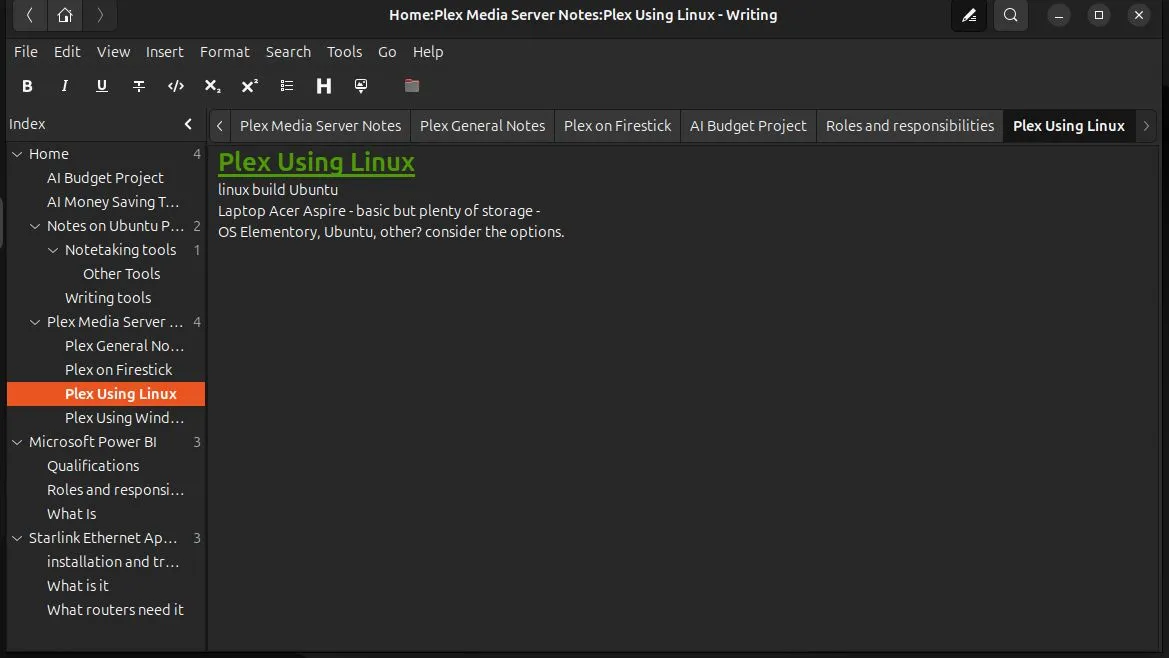 Giao diện Zim Desktop Wiki
Giao diện Zim Desktop Wiki
Trong số các tính năng tôi thích về Zim Desktop Wiki có:
- Cấu trúc logic: Tôi có thể sắp xếp ghi chú theo từng dự án và có bao nhiêu trang con tùy ý trong mỗi dự án.
- Liên kết: Zim giúp dễ dàng liên kết đến các tệp, tài nguyên bên ngoài hoặc các dự án khác trong ứng dụng.
- Dễ dàng chia sẻ dữ liệu: Zim có thể sử dụng định dạng .txt cơ bản cho các ghi chú, giúp việc chia sẻ chúng trở nên dễ dàng.
Tôi đã từng cân nhắc việc sử dụng Zim làm công cụ soạn thảo văn bản chính và loại bỏ FocusWriter, nhưng tôi vẫn thấy giao diện đơn giản của FocusWriter tốt hơn để giữ sự chú ý của mình không bị phân tán.
Các Yếu Tố Bổ Sung Nâng Cao Năng Suất
Trước khi có thể gọi cuộc thử nghiệm này là thành công, tôi cần giải quyết một vài điểm khác.
Chia Sẻ Dữ Liệu Dễ Dàng
Đầu tiên là làm thế nào để dễ dàng chia sẻ file giữa Linux và Windows. Có rất nhiều cách để làm điều này. Tuy nhiên, cuối cùng, tôi quyết định giữ cho cài đặt càng gọn nhẹ càng tốt và chỉ cần đăng nhập vào tài khoản Dropbox của mình. Vậy là xong.
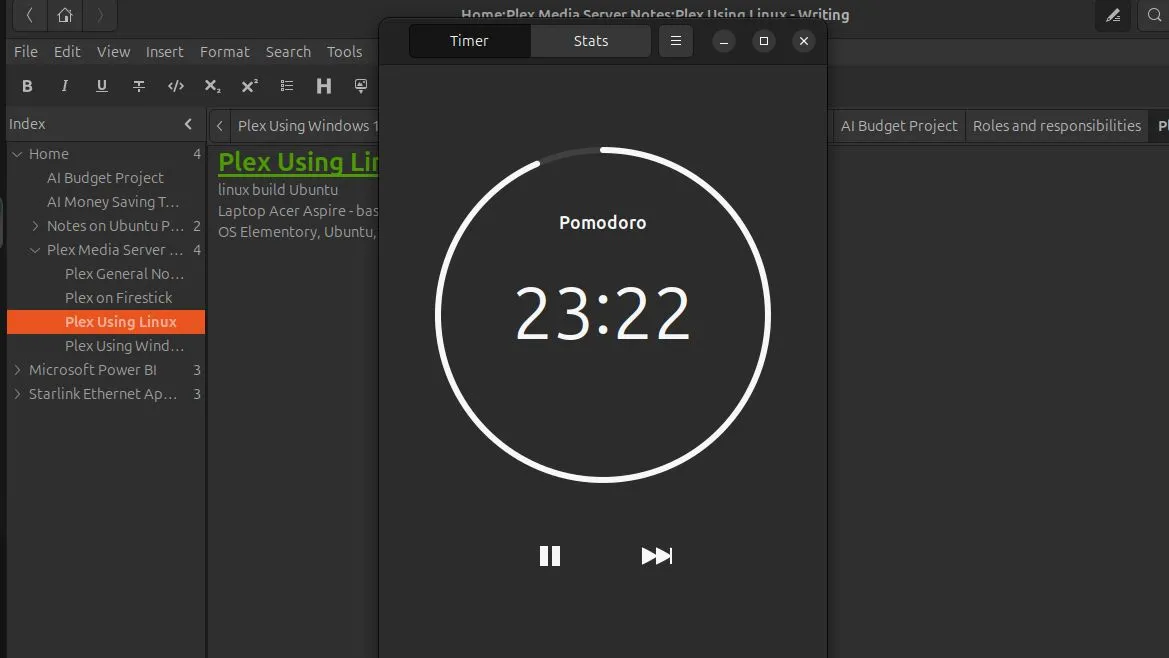 Màn hình ứng dụng Pomodoro với bộ hẹn giờ
Màn hình ứng dụng Pomodoro với bộ hẹn giờ
Kỹ Thuật Pomodoro Với Ứng Dụng Chuyên Dụng
Cuối cùng, tôi đã cài đặt Pomodoro để giúp tôi tập trung ngay cả khi không viết. Công cụ đơn giản này dựa trên kỹ thuật Pomodoro. Nó giúp bạn tập trung bằng cách chia công việc thành các phiên 25 phút với 5 phút nghỉ sau mỗi phiên và 15 phút nghỉ dài hơn sau mỗi bốn phiên. Một công cụ đơn giản nhưng hiệu quả cho phép bạn tùy chỉnh độ dài phiên làm việc và thời gian nghỉ để phù hợp.
Kết Quả Cuộc Thử Nghiệm: Hiệu Quả Có Đến Từ Sự Đơn Giản?
 Laptop Toshiba trên bàn cùng cốc cà phê
Laptop Toshiba trên bàn cùng cốc cà phê
Câu trả lời ngắn gọn là—có, cuộc thử nghiệm đã thành công. Chỉ mất vài giờ để thiết lập chiếc máy này và—cuối cùng—tôi đã có một cỗ máy cho phép tôi làm việc với mức độ xao nhãng tối thiểu.
Tôi có sử dụng nó hàng ngày không? Không, có những lúc việc truy cập vào tất cả các công cụ và tài nguyên có sẵn trên máy tính hàng ngày của tôi là điều cần thiết. Nhưng tôi sử dụng nó hai hoặc ba lần một tuần, và nó chắc chắn cải thiện năng suất của tôi khi tôi làm việc.
Cuối cùng, chiếc máy này giống như một “căn phòng yên tĩnh” trong thế giới công nghệ—một nơi để tôi tìm đến khi cần sự tập trung và một môi trường không bị xao nhãng. Nếu bạn đang tìm cách cải thiện khả năng làm việc tập trung và biến chiếc laptop cũ thành một công cụ hiệu quả, đây chắc chắn là một dự án đáng để thử. Hãy để lại bình luận phía dưới nếu bạn có bất kỳ câu hỏi nào hoặc muốn chia sẻ trải nghiệm của mình!


